Sa paglulunsad ng bagong Windows 10 dumating ang isang walang katapusang bilang ng mga bagong pag-andar na makakatulong sa iyo upang mailarawan at lumikha ng mga virtual na gawain at desktop, kaya sa ibaba ay inaalok namin sa iyo ang artikulong clikod ng bagong desktop Windows 10 Mga hakbang! puno ng pinakamagandang impormasyon tungkol sa bagong pagpapaandar na ito, pati na rin ang hakbang-hakbang nito upang maisagawa ito.
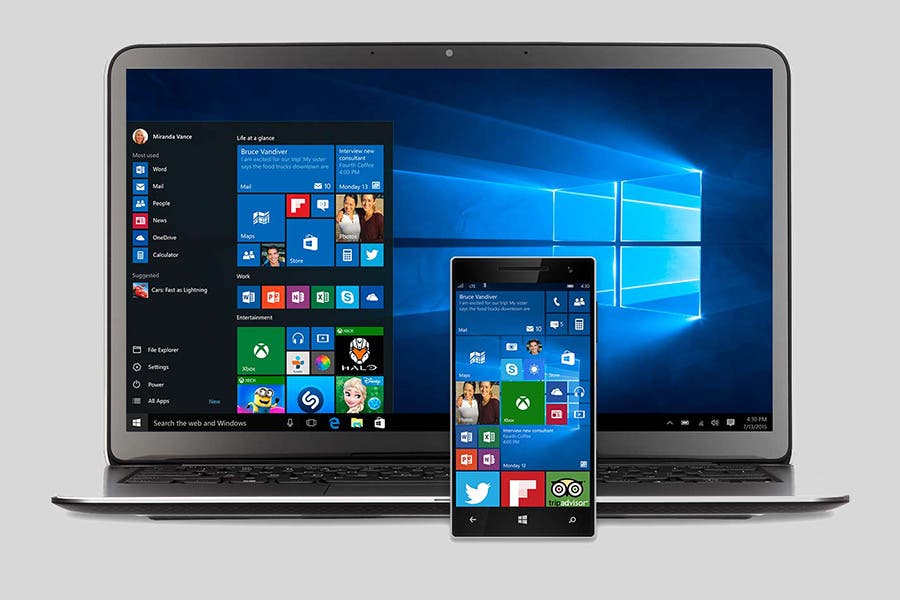
Ang bago at makabagong mga tampok ng Windows 10.
Paano lumikha ng bagong Windows 10 desktop?
Mula nang likhain noong 1985, ang Microsoft ay binigyan ng gawain ng pag-aalok ng pinakamahusay at pinaka-makabagong mga programa sa mga gumagamit nito, na naghahanap ng ginhawa at pag-unlad sa personal at lugar ng trabaho na ginampanan ng bawat isa.
Kaya para sa bagong Windows 10, hinanap at nilikha ng Microsoft ang mga tumpak na pagpapaandar na hinahanap ng bawat tao na gumagamit ng interface nito. Ang ilan sa mga bagong tampok na ito ay:
- Screenshot.
- Isara ang lahat ng mga application na nasa background.
- Alternatibong menu ng pagsisimula.
- I-minimize ang mga bintana.
- Mga item na may mga keyboard shortcut.
- Isinasaad ang puwang na sinasakop ng mga application.
- Katulong ng konsentrasyon.
- Laktawan ang mga ad.
- Virtual desktop.
Ang pagbuo ng isang virtual desktop ay isa sa mga bagong acquisition ng Windows 10 sa task bar nito, kung saan hindi ka lamang magkakaroon ng pagpipilian upang makabuo ngunit mapamahalaan mo ang mga desktop na nilikha mo.
Ang pagpipiliang ito ay lubos na madaling tingnan sa pamamagitan ng shortcut «Ctrl + Windows key + D» sa iyong keyboard, maaari kang lumikha ng maraming mga bintana hangga't gusto mo sa pamamagitan ng simpleng pagpindot sa mga key na ito nang paulit-ulit.
Paano ko makikita ang bawat window na nilikha?
Matapos lumikha ng isang bagong Windows 10 desktop, napakasimple nito dahil mayroon kang tatlong mga pagpipilian na maaari mong ilapat, ang una ay sa pamamagitan ng pagpunta sa mga icon ng mga gawain na nasa iyong ibabang bar malapit sa menu, mag-click dito at magagawa mong tingnan ang lahat ng iyong windows.
Ang pangalawang pagpipilian ay sa pamamagitan ng shortcut na "Windows key + tab" at sa wakas sa pamamagitan ng pagpindot sa "Windows key + Ctrl + left or right arrow" upang lumipat mula sa isang window papunta sa isa pa at piliin ang gusto mo.
Paano ilipat ang isang window sa isa pang desktop?
- Pagpipilian 1: Mag-click sa icon ng mga gawain at dalhin ang arrow ng mousse dito, pindutin at lumipat sa window kung saan mo ito nais na tingnan.
- Pagpipilian 2: Kung tinitingnan mo ang iyong mga bintana, mag-click sa kanang pindutan upang buksan ang isang menu ng mga pagpipilian kung saan kailangan mong hanapin ang "lumipat sa", maghintay para sa isa pang maliit na menu ng mga pagpipilian upang lumitaw at piliin ang desktop na nais mong ipadala ang iyong window .
Sa kabilang banda, kung nais mong isara ang anumang mga desktop na iyong nilikha, kailangan mo lamang pumunta sa icon ng mga gawain at mag-click sa "X" ng window na nais mong isara.
Kung nais mong malaman ang tungkol sa Windows 10 Inaanyayahan ka naming bisitahin ang aming website, kung saan maaari mong makita ang lahat mula sa kung paano baguhin ang wika sa kung paano malutas ang anumang problema sa iyong Windows 10 nang madali.
https://www.youtube.com/watch?v=QpqUQfO5O5k